ความละเอียดหน้าจอกำหนดจำนวนพิกเซลสูงสุดที่เรามองเห็นได้บนจอภาพของเรา ไม่สำคัญว่าจะเป็นทีวี มือถือ หรือพีซี ขึ้นอยู่กับสิ่งนี้ เราจะสามารถแสดงความละเอียดสูงสุดพร้อมกับวิดีโอของเราได้
สิ่งนี้ยังเกี่ยวข้องหากคุณเป็นนักออกแบบหรือเกมเมอร์ ความละเอียดของหน้าจอมีผลกับการเล่นเกมหรือการทำงานที่ดีขึ้น ใน Windows 11 เรายังเห็นภาพชุดไอคอนบนหน้าจอ เมนู โฟลเดอร์ และรายการอื่นๆ ใน File Explorer ได้
องค์ประกอบทั้งหมดเหล่านี้แสดงขนาดเริ่มต้นตามจอภาพที่ใช้ นอกจากนี้ยังหมายถึงขนาดและคุณภาพ อย่างไรก็ตาม ด้วยเหตุผลหลายประการ เราอาจต้องการเปลี่ยนความละเอียดหน้าจอใน Windows 11 เพื่อดูองค์ประกอบที่เล็กลงหรือใหญ่ขึ้นมาก
เปลี่ยนความละเอียดหน้าจอของ Windows 11 จากการตั้งค่า
ขั้นตอนที่ 1:
หากต้องการใช้วิธีนี้ ให้คลิกขวาบนเดสก์ท็อปแล้วเลือกตัวเลือกการตั้งค่าการแสดงผล:
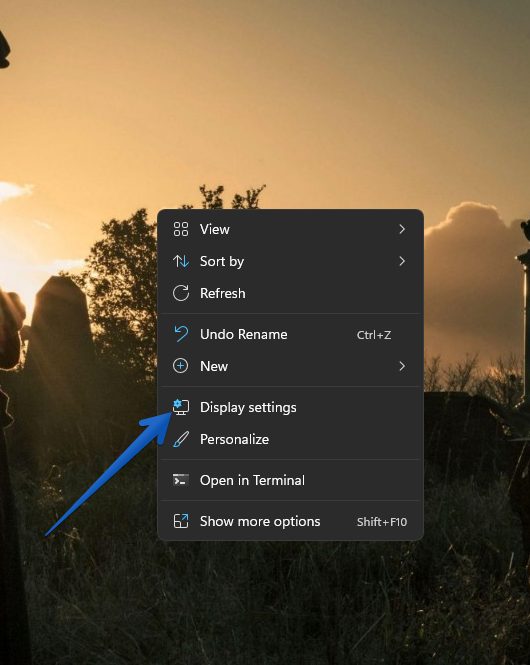
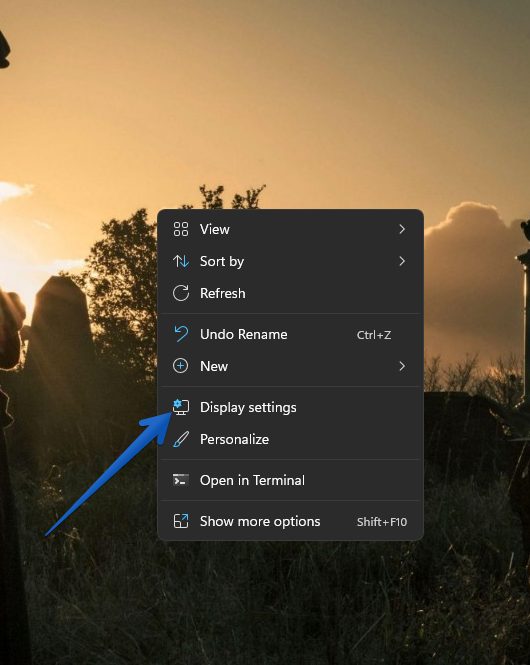
ขั้นตอนที่ 2:
ในหน้าต่างที่แสดง ให้เลือกความละเอียดที่ต้องการจาก ความละเอียดการแสดงผล:
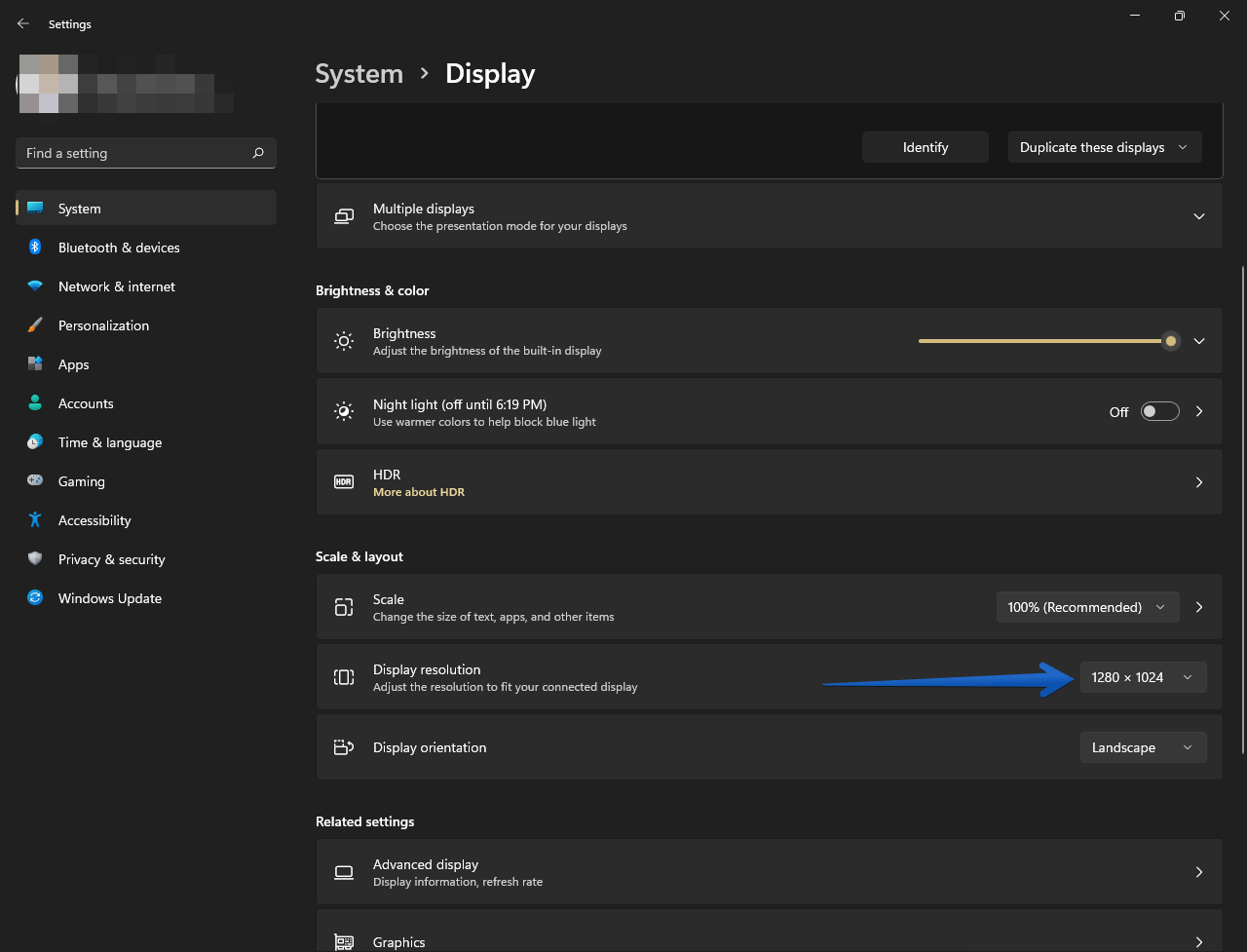
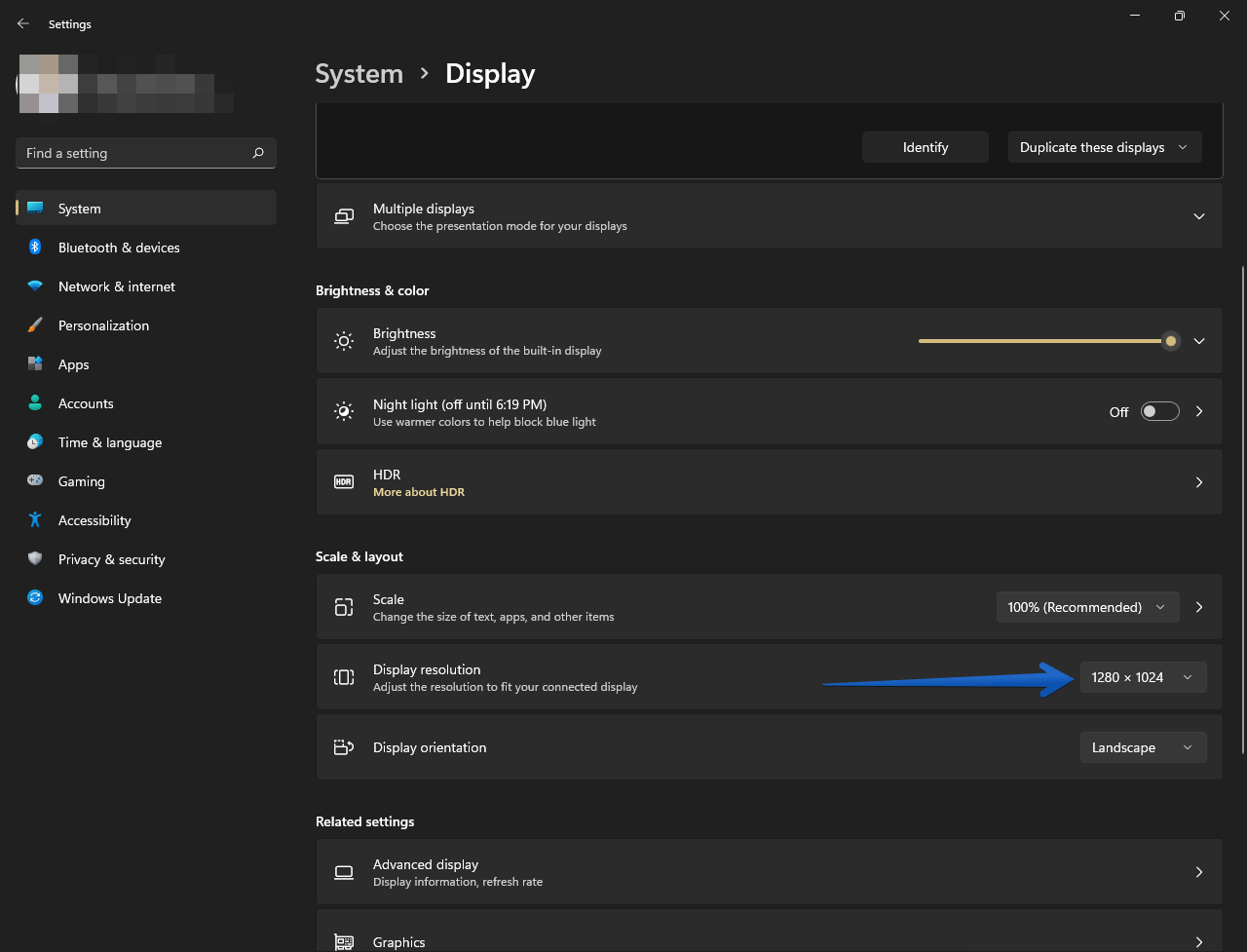
โดยคลิก o จากปุ่มแบบเลื่อนลง เราสามารถเลือกความละเอียดที่เหมาะสมกับความต้องการได้:
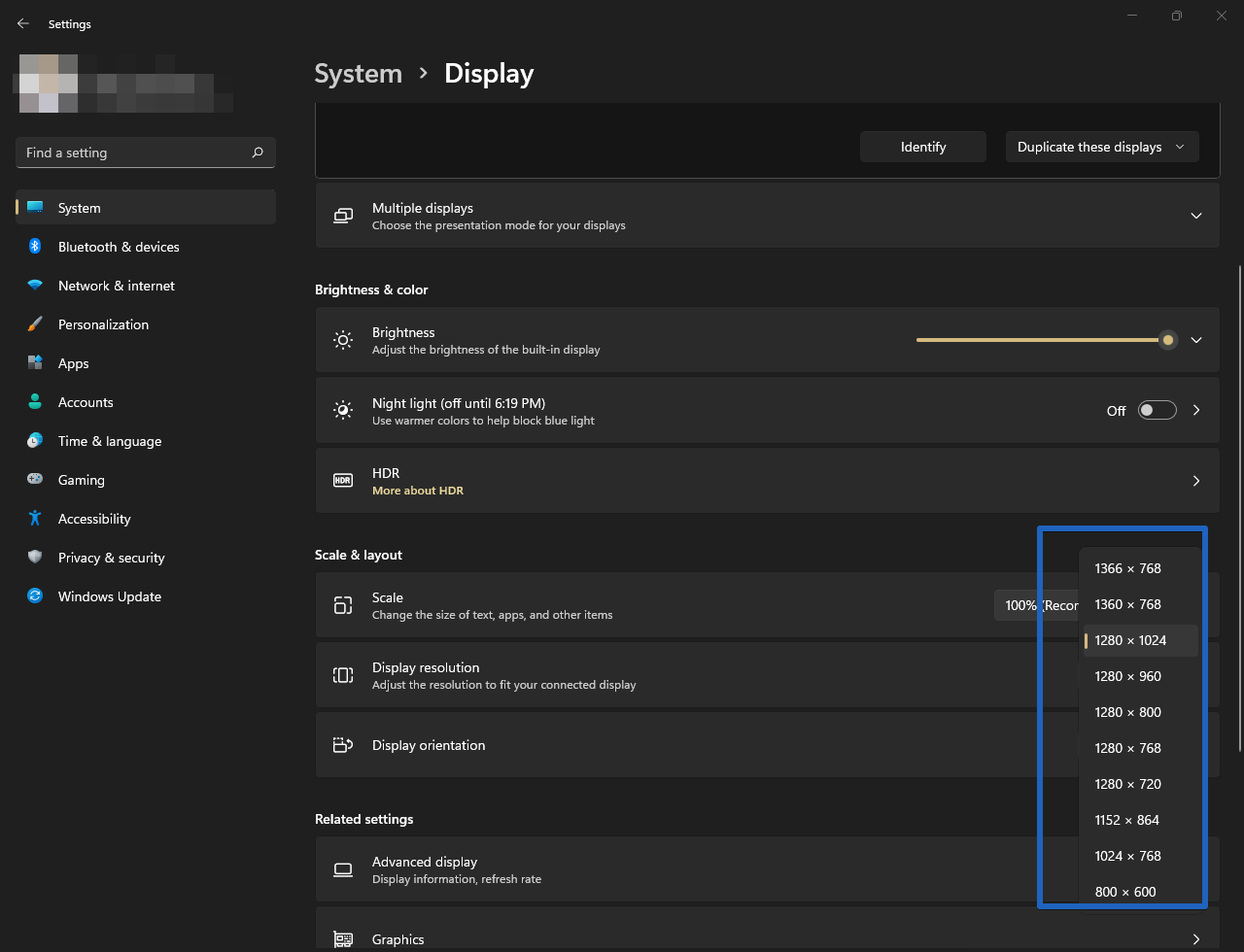
เปลี่ยนความละเอียดการแสดงผลของ Windows 11 จากคุณสมบัติของอะแดปเตอร์
ขั้นตอนที่ 1:
ตัวเลือกนี้ช่วยให้เราทำการเปลี่ยนแปลงตามคุณสมบัติของอะแดปเตอร์การ์ดแสดงผลได้ ด้วยเหตุนี้เราจะไปที่การตั้งค่า Windows กรุณากดชุดค่าผสม Win + I เมื่อถึงแล้ว ให้คลิกแสดงผล
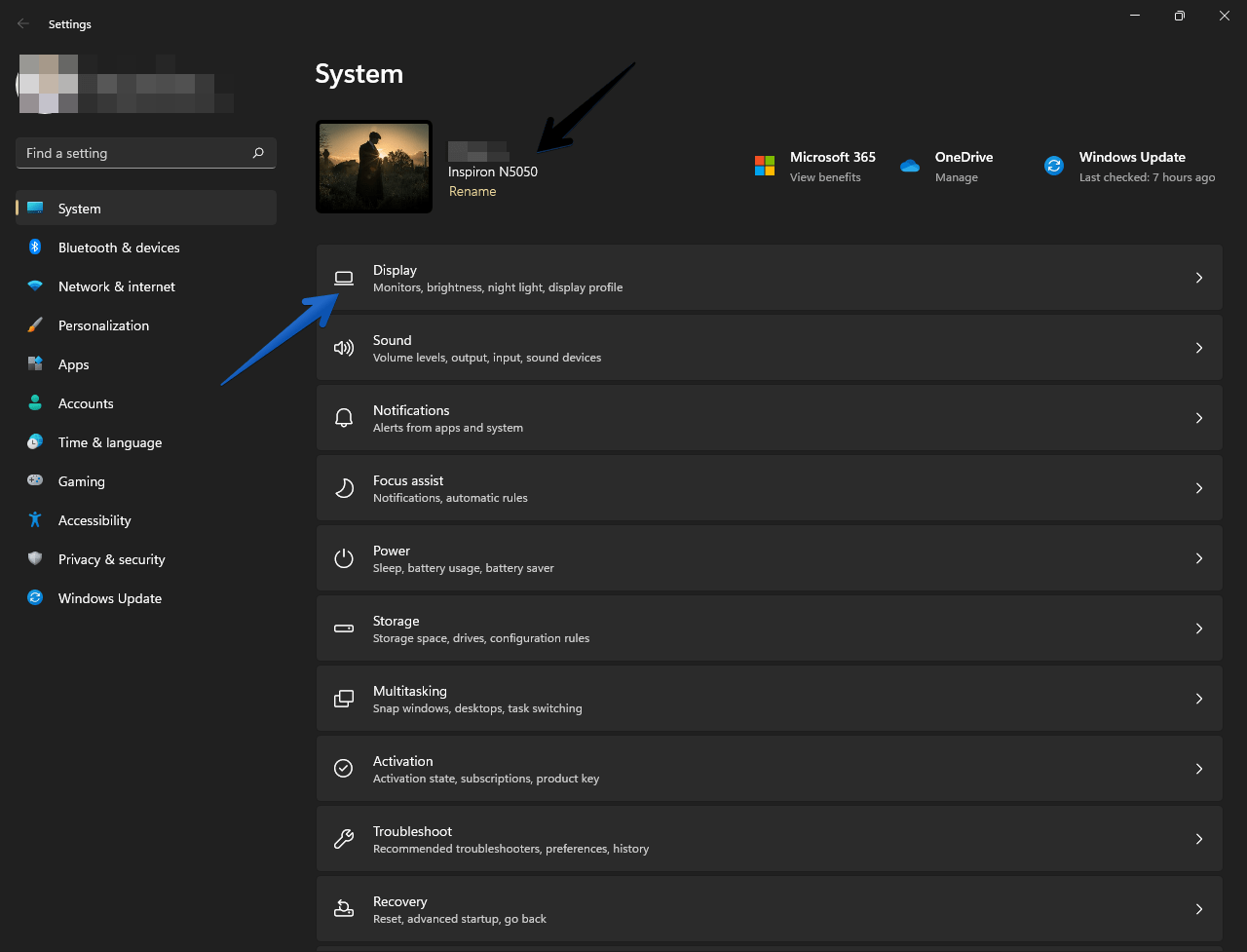
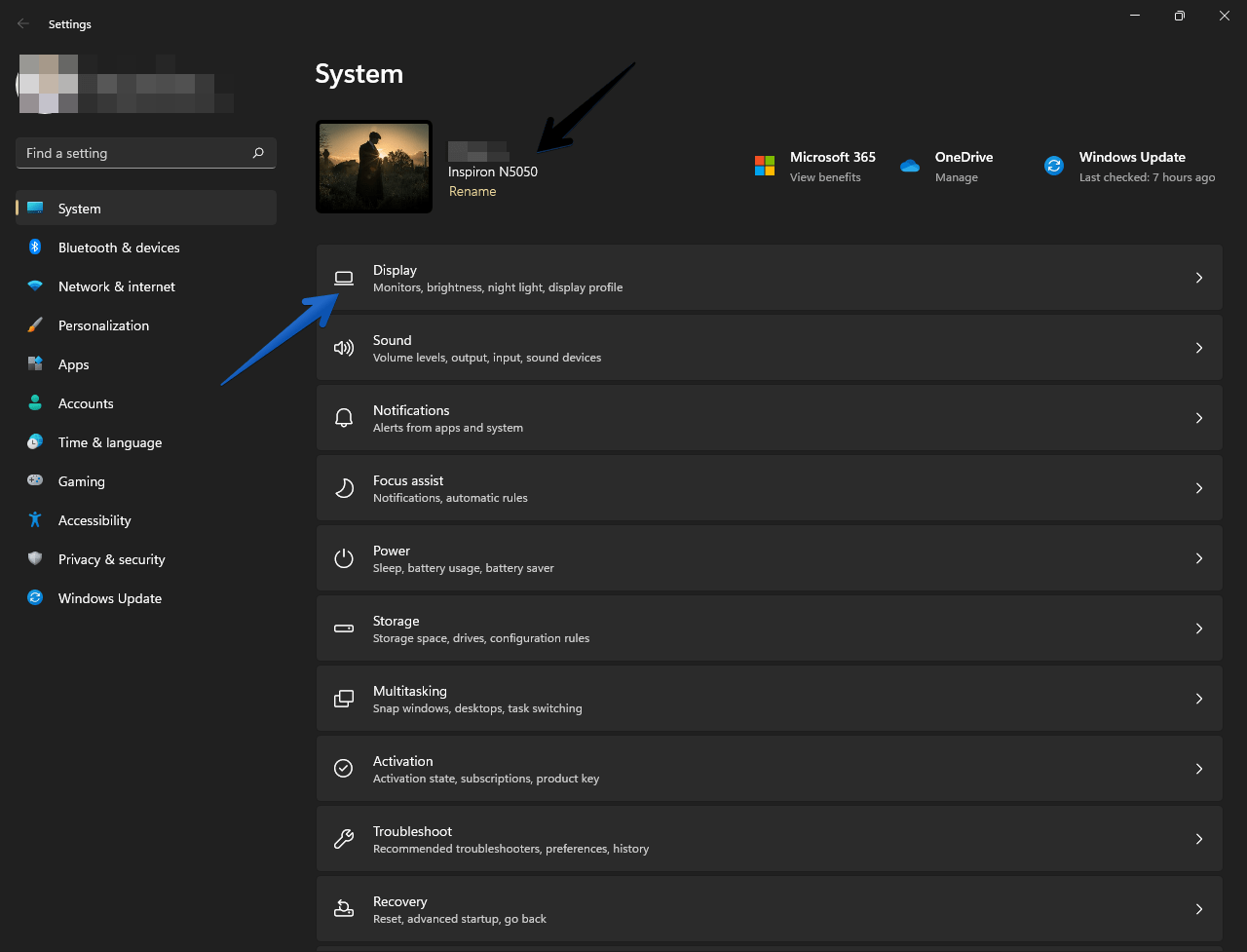
ขั้นตอนที่ 2:
เมื่อเข้าถึง จอแสดงผล เราจะเห็นสิ่งต่อไปนี้ ไปที่การแสดงผลขั้นสูง
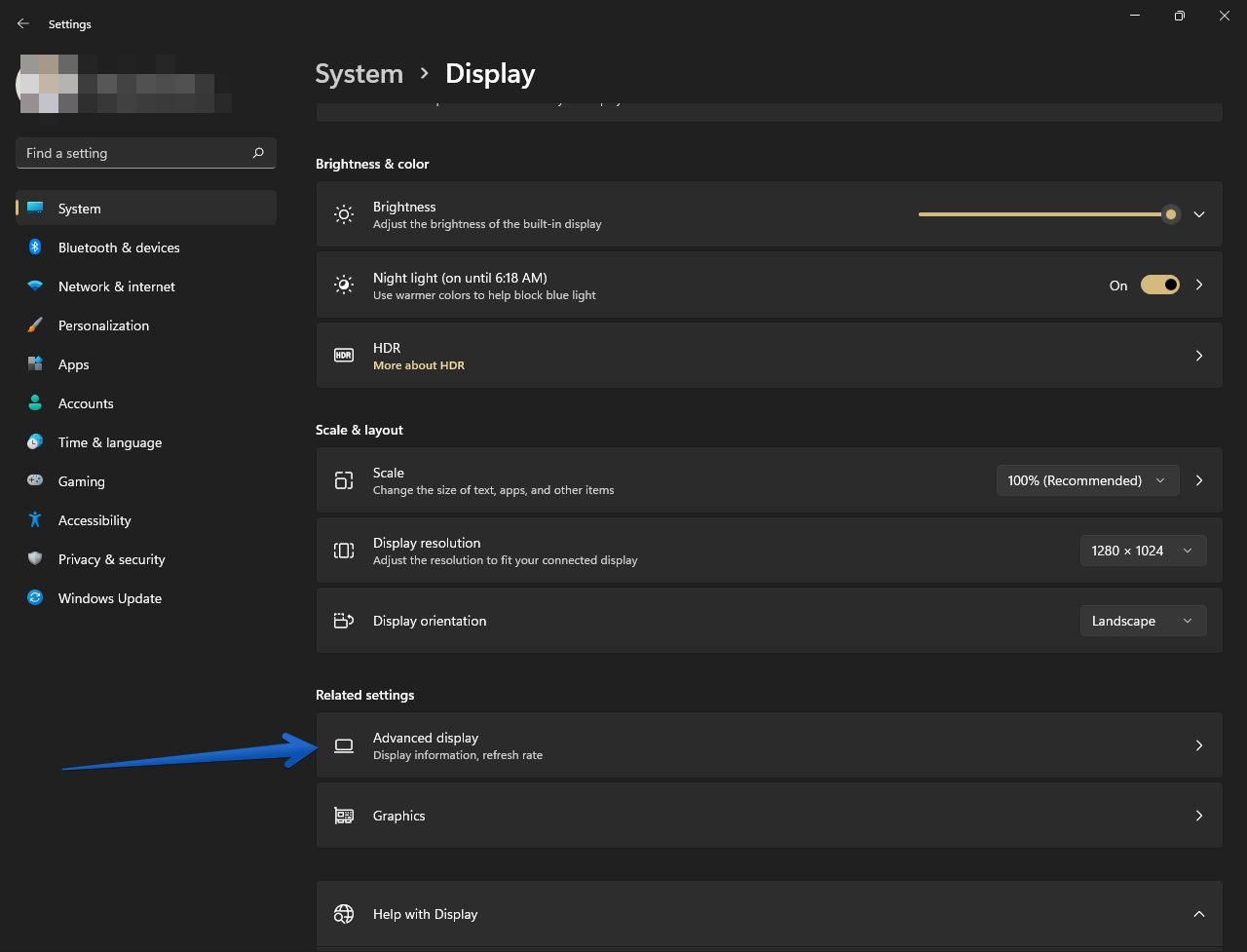
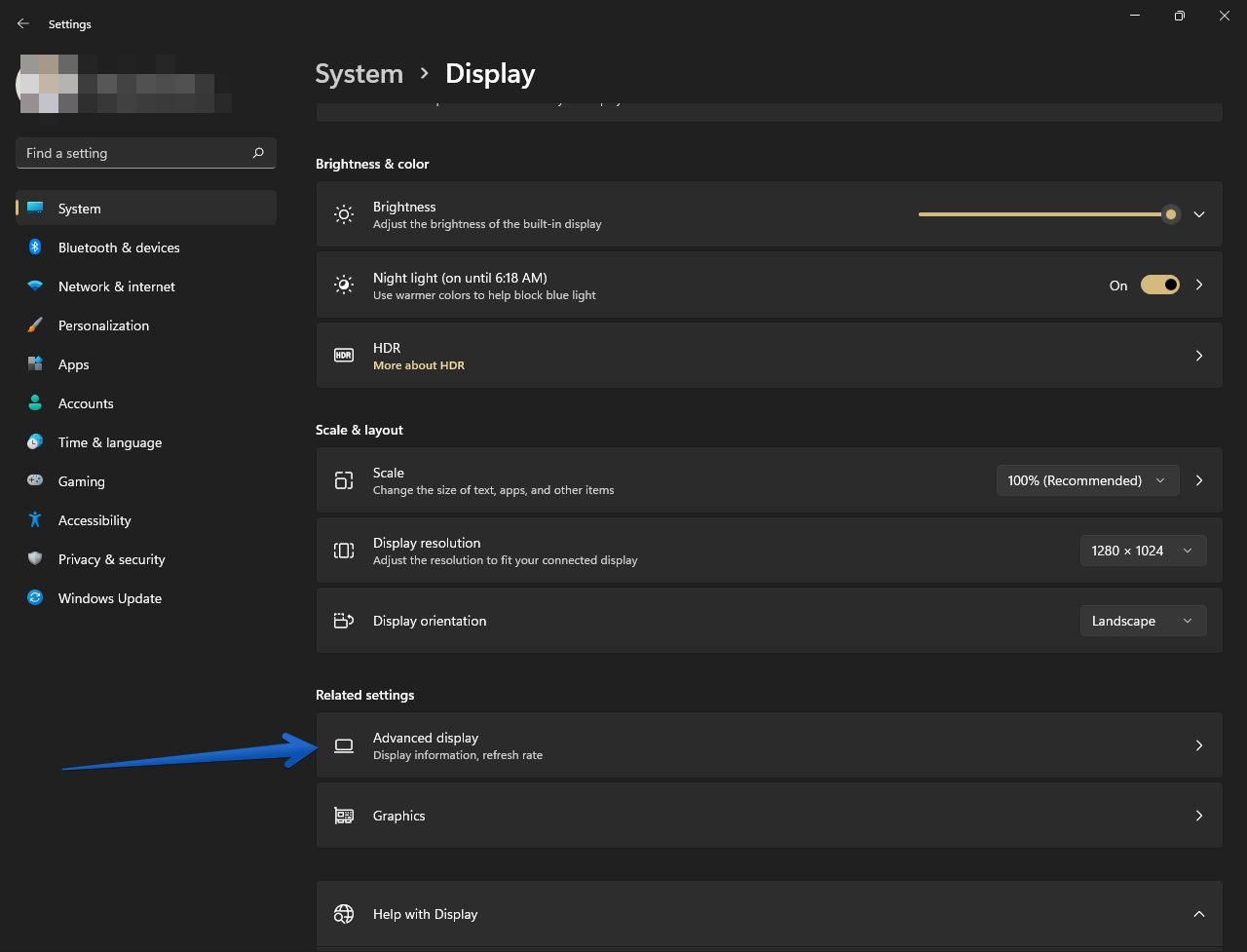
ขั้นตอน 3:
สิ่งต่อไปนี้จะปรากฏขึ้น คลิกแสดงคุณสมบัติของการ์ดแสดงผล
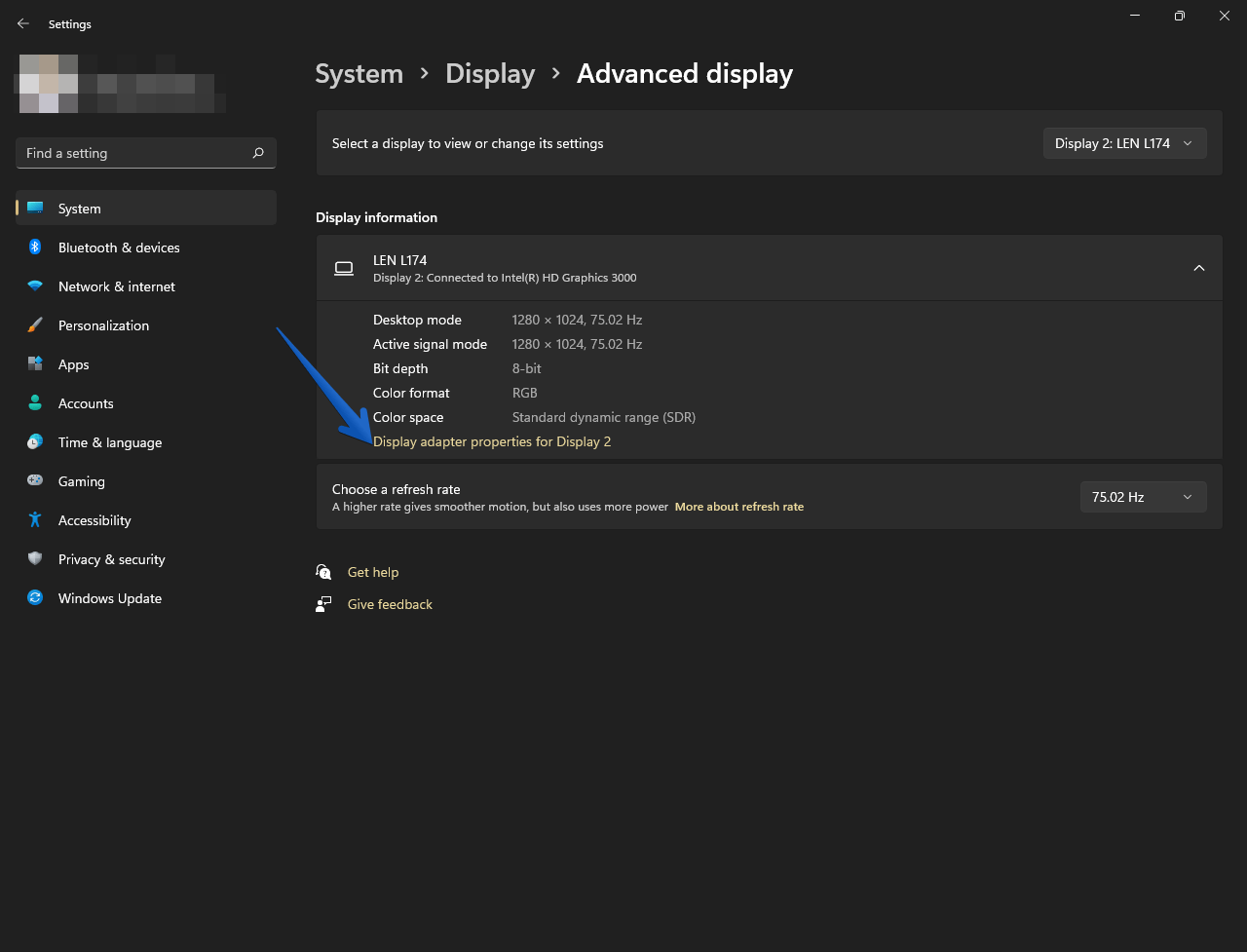
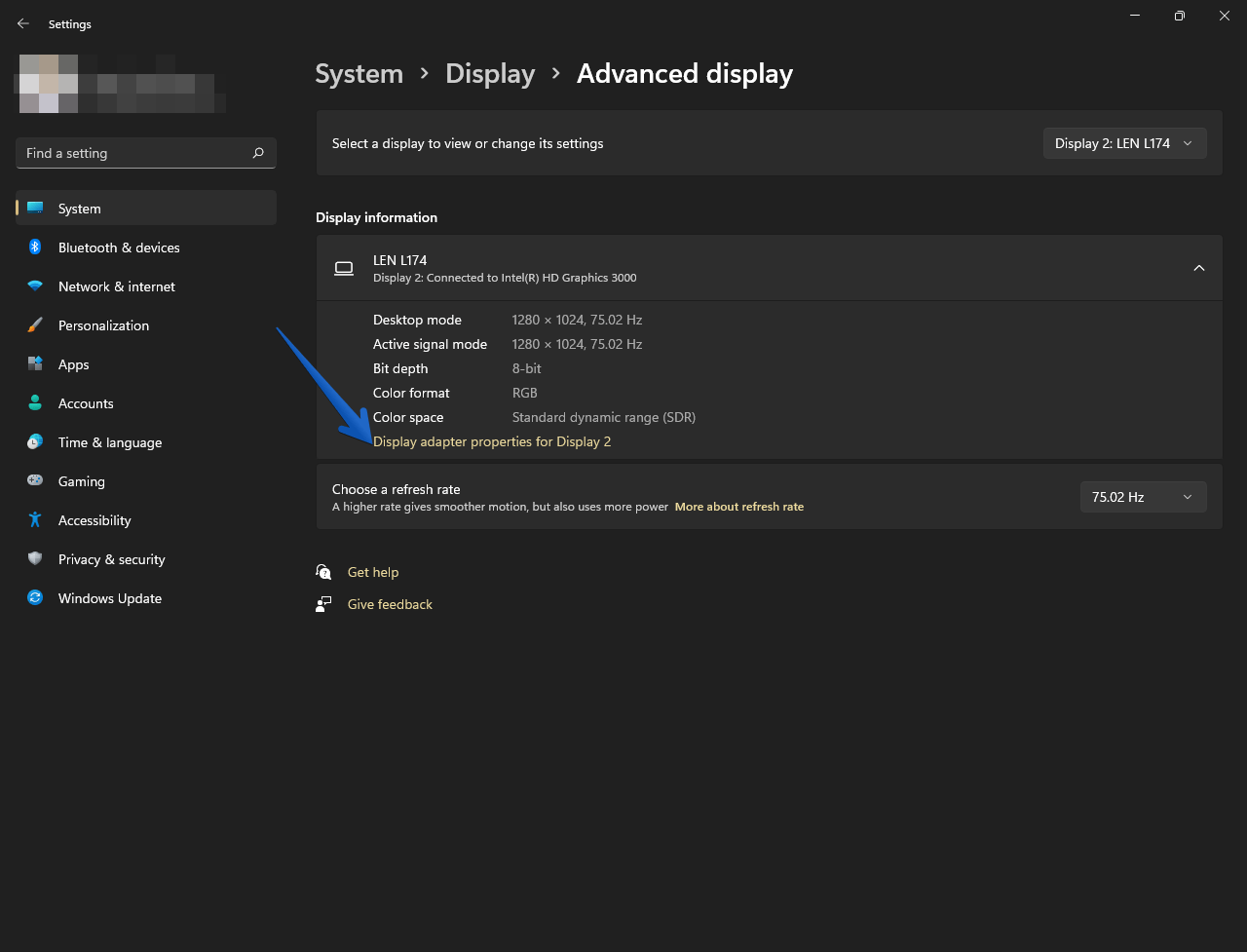
ขั้นตอนที่ 4:
หน้าต่างป๊อปอัปต่อไปนี้จะเปิดขึ้น คลิกแสดงโหมดทั้งหมด
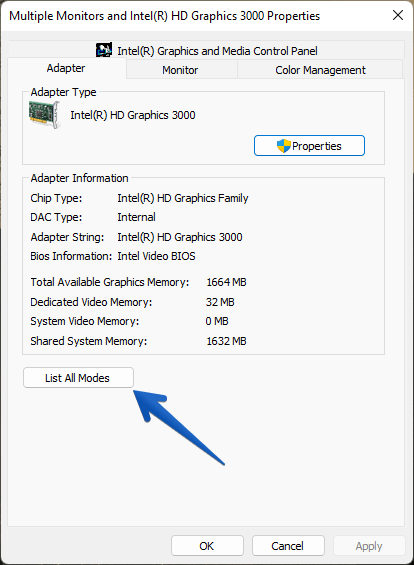
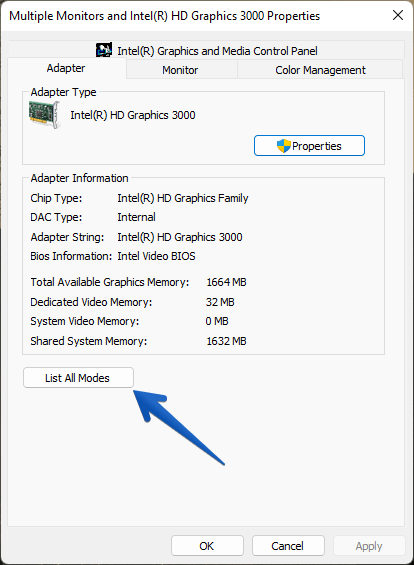
ขั้นตอนที่ 5
ในหน้าต่างถัดไป เลือกโหมดที่ต้องการและใช้การเปลี่ยนแปลง:
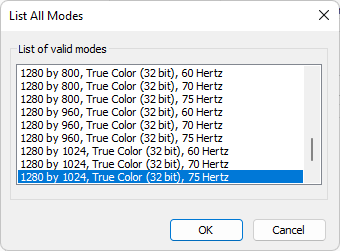
เปลี่ยนความละเอียดการแสดงผลของ Windows 11 จากยูทิลิตี้กราฟิกอะแดปเตอร์
คอมพิวเตอร์ของคุณมีอะแดปเตอร์กราฟิกอย่างแน่นอน มีโอกาสมากกว่าที่จะมียูทิลิตี้ในการจัดการ วิธีที่ง่ายที่สุดในการเข้าถึงคือผ่านการค้นหาในเมนู Windows อย่างไรก็ตาม ในกรณีของฉัน ฉันเข้าถึงยูทิลิตี้จากแถบงาน
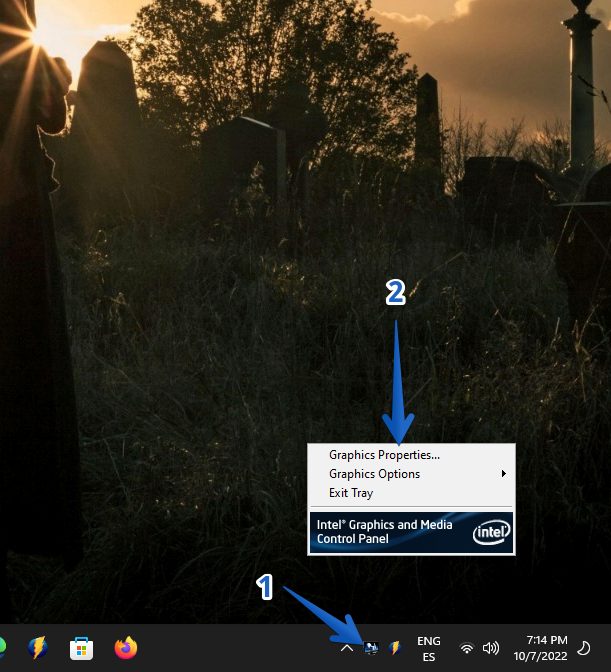
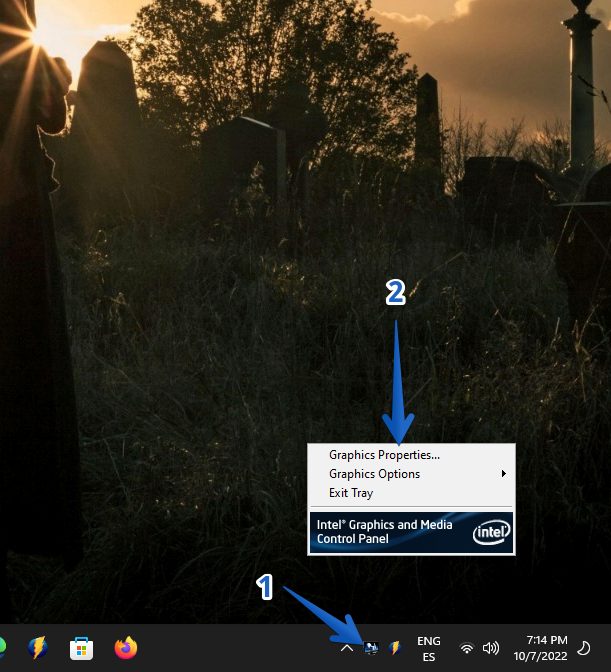
ตัวเลือกอาจแตกต่างกันไปขึ้นอยู่กับคอมพิวเตอร์ของคุณ อย่างไรก็ตาม ในวิซาร์ด คุณจะต้องเลือกตัวเลือกความละเอียดการแสดงผลเท่านั้น
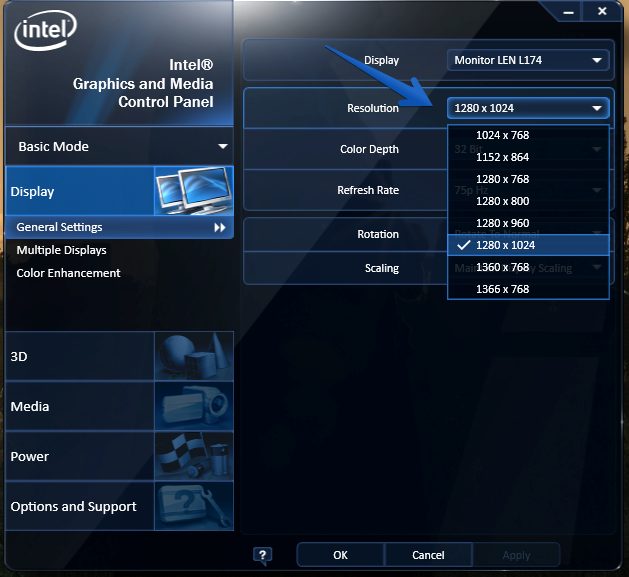
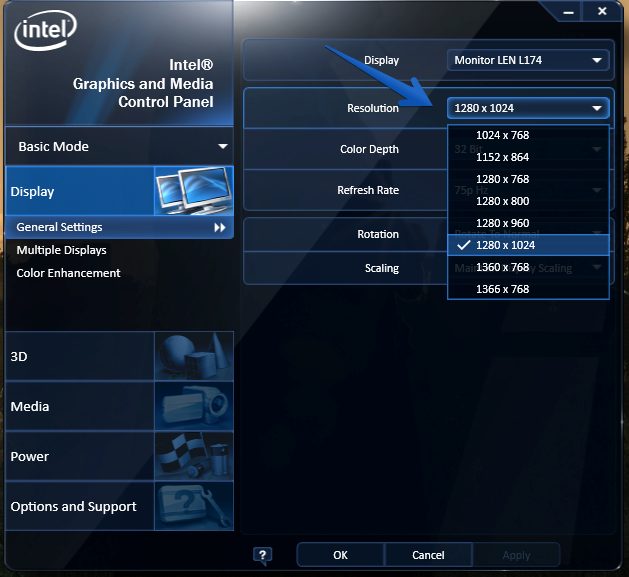
อย่างที่เราเห็น กระบวนการเปลี่ยนความละเอียดหน้าจอใน Windows 11 นั้นง่ายมาก
แต่ทำไมเราต้องเปลี่ยนความละเอียด
ทำไมเราต้องเปลี่ยน ความละเอียดของหน้าจอหรือไม่
ยิ่งความละเอียดของหน้าจอสูงเท่าใด ก็ยิ่งสามารถแสดงภาพและวิดีโอที่มีรายละเอียดได้ดีเท่านั้น ความละเอียดสูงยังหมายถึงจำนวนพิกเซลที่มากขึ้นสามารถใส่ลงในเฟรมเดียวได้ ซึ่งช่วยให้การเปลี่ยนระหว่างเฟรมราบรื่นขึ้นเมื่อดูวิดีโอหรือเล่นเกม
ความละเอียดสูงยังสามารถลดอาการปวดตาและปรับปรุงประสบการณ์การรับชมโดยรวมด้วยการทำให้ ภาพที่ชัดเจนขึ้นและแม่นยำยิ่งขึ้นในแง่ของสี
ท้ายที่สุด เราจำเป็นต้องเปลี่ยนความละเอียดในการแสดงผลหากต้องการใช้ประโยชน์จากเทคโนโลยีสมัยใหม่ให้ได้มากที่สุดและมีประสบการณ์การรับชมที่ดีที่สุด
จอภาพต่างๆ รองรับความละเอียดการแสดงผลที่แตกต่างกัน เช่น 720p, 1080p, 2k, 4k, 8k ความละเอียดที่สูงขึ้นทำให้ไอคอนมีขนาดเล็กมากบนจอภาพขนาดเล็ก ดังนั้น ให้ใช้ความละเอียดการแสดงผลที่ดีที่สุดที่เหมาะกับคุณเสมอ